而使用过Win7的用户可能都知道,任务栏中的资源管理器图标默认打开的是“库”。“库”是一种虚拟文件夹,是一种“全新”的文件组织管理形式。虽然这一功能的使用率并不高,但仍有一些用户喜欢使用“库”功能。
在Win10中微软提供了切换资源管理器默认打开位置的选项,不过只提供了“此电脑”和“快速访问”两个位置。那么有没有办法将“库”添加到默认打开位置呢?如果你有这样的需求,可以参考下面的方法:
• 首先,将系统默认打开位置设置为“快速访问”,在文件夹选项—常规中设置,如下图所示:

软媒魔方(点此下载)和Win10优化大师(点此下载)的设置向导提供了快速切换任务栏资源管理器图标打开位置的选项,如下图所示:
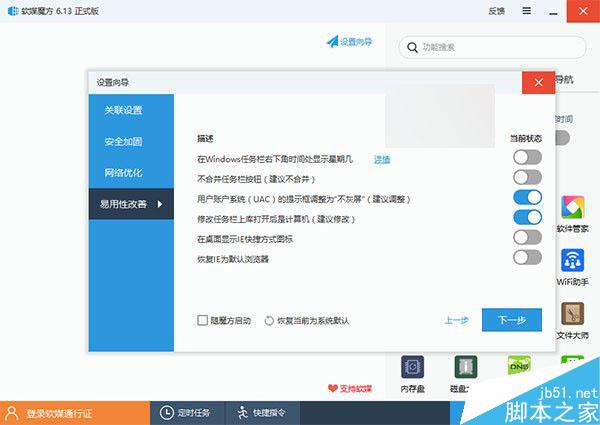
• 接下来需要对注册表做一点小手术,按Win+R打开运行,输入regedit回车打开注册表编辑器。
• 导航至以下位置:
HKEY_LOCAL_MACHINE\SOFTWARE\Microsoft\Windows\CurrentVersion\Explorer\HomeFolderDesktop\NameSpace\DelegateFolders
• 在该项下新建名为{031E4825-7B94-4dc3-B131-E946B44C8DD5}的项,如下图所示:
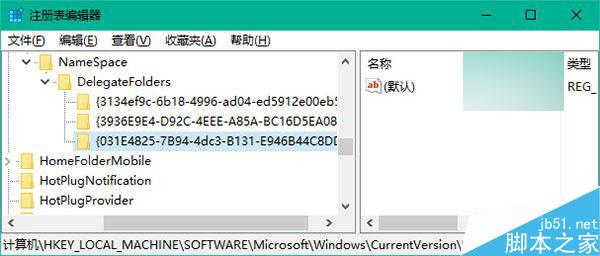
• 如果你使用的是64位操作系统,还需要在以下位置新建相同的项:
HKEY_LOCAL_MACHINE\SOFTWARE\Wow64Node\Microsoft\Windows\CurrentVersion\Explorer\HomeFolderDesktop\NameSpace\DelegateFolders
• 此时当你打开资源管理器时,在常用文件夹中就会出现所有的库。如果你只需要库,可以把其他项目全部删除,如下图所示:
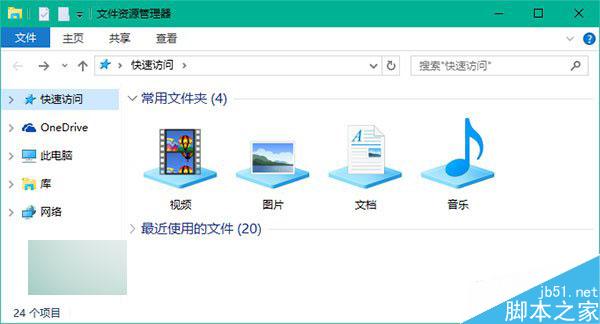
以上就是在Win10中怎么将库添加到资源管理器默认打开位置方法介绍,操作很简单的,大家学会了吗?希望这篇文章能对大家有所帮助!